Pernahkah Anda mencoba memperbesar gambar dan kemudian menjadi kabur? Saya mencoba beberapa tahun yang lalu tetapi saya tidak pernah menemukan cara untuk memperbesarnya tanpa kehilangan kualitas. Beberapa orang mengatakan bahwa itu tidak mungkin dan beberapa bahkan menyarankan untuk membayar dan menyelesaikannya secara profesional ... Ini adalah contohnya. Saya ingin memperbesar logo saya menjadi 200% dan inilah tampilannya setelah diubah menjadi 200%.

Seperti yang Anda lihat, gambar yang diperbesar mengerikan. Saya tidak ingin menggunakan gambar berkualitas rendah dan buram seperti itu di situs web saya. Untungnya, ada cara sederhana agar saya dapat memperbesar gambar tanpa kehilangan kualitasnya. Sebenarnya ada dua jenis gambar, gambar vektor dan gambar bitmap.
Gambar vektor sama sekali bukan gambar seperti yang Anda definisikan dalam pengertian tradisional. Di mana gambar standar yang Anda pikirkan terdiri dari titik-titik, atau piksel, gambar vektor adalah file teks yang terdiri dari koordinat seri dan angka-angka lain yang mendefinisikan sekumpulan garis, bentuk, dan kurva yang disebut vektor. Masing-masing vektor ini kemudian dapat diberikan informasi tambahan seperti warna, ketebalan garis, infill dll. Karena semua informasi dalam gambar vektor hanya disimpan sebagai satu set angka matematika, ketika Anda memodifikasi atau mengubah ukuran gambar itu semua yang sebenarnya Anda lakukan mengubah properti vektor dan tidak mencoba meregangkan atau mengubah apa pun.
JPG, PNG dan GIF adalah gambar bitmap dan setiap piksel memiliki informasi warna sendiri yang dapat Anda lihat jika Anda memperbesar menggunakan program cat. Saat Anda mengubah ukuran gambar bitmap, piksel itu sendiri tidak akan melar tetapi piksel kosong baru dimasukkan untuk menambah ukuran. Program cat kemudian harus membuat serangkaian tebakan seperti apa warna untuk dimasukkan ke dalam piksel kosong baru dan mengisi kekosongan. Inilah sebabnya mengapa mengubah ukuran bitmap kadang-kadang terlihat sangat buruk karena dugaan pasti tidak akan pernah 100% akurat.
Berita baiknya adalah, Anda dapat membuat vektor bitmap agar dapat ditingkatkan atau diperbesar dengan tetap menjaga kualitas.
Ada sebuah situs web bernama Vector Magic yang digunakan untuk menawarkan layanan pelacak otomatis online gratis untuk mengonversi gambar bitmap ke gambar vektor. Yang perlu Anda lakukan adalah mengunggah gambar Anda dan mereka akan membuatnya vektor untuk Anda. Hasilnya adalah yang terbaik yang pernah saya lihat untuk layanan online. Berita buruknya adalah, layanan ini tidak lagi gratis yang memalukan, meskipun jika Anda mendaftar Anda mendapatkan 2 token gratis yang dihitung sebagai 2 konversi gratis. Jadi jika Anda hanya memiliki 1 atau 2 gambar untuk dikonversi, ada baiknya dilihat.
Ada sedikit solusi jika Anda hanya ingin mengubah ukuran logo atau gambar kecil sederhana. Idenya adalah untuk mengubah ukuran gambar menggunakan layanan Magic Vector online, mengambil screenshot menggunakan fungsi Windows Print Screen ("Prt Scr" pada keyboard Anda) atau screenshot menangkap perangkat lunak, dan kemudian tempel dan edit di dalam program cat favorit Anda. Meskipun ini tidak ideal dan sebagian tergantung pada resolusi desktop Anda, itu memang memberi Anda ukuran gambar yang meningkat tanpa mengurangi kualitas gambar dan tanpa pixelization.
Setelah konversi Vector Magic selesai dan Anda dapat melihat hasilnya, tekan tombol "Tunggal (1)" yang diarahkan untuk beralih ke tampilan tunggal yang memungkinkan area yang lebih besar terlihat dan lebih banyak ruang untuk memperbesar dan mengambil tangkapan layar.
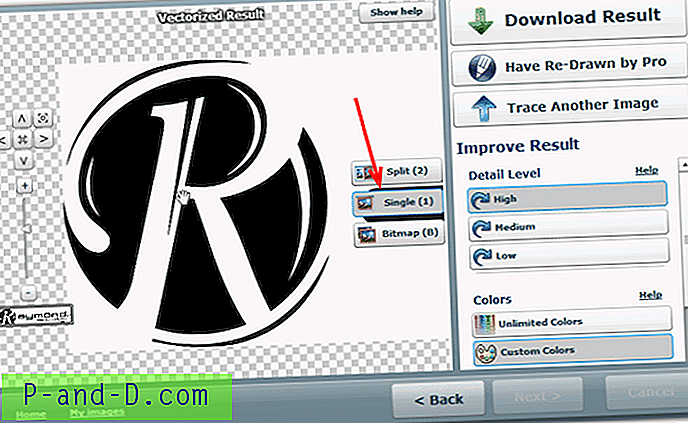
Meskipun ada beberapa alat komersial seperti Adobe Illustrator, XaraX atau Corel Draw, tidak ada banyak program gratis di sekitar untuk dengan mudah mengkonversi gambar bitmap ke gambar vektor untuk Anda. Inkscape dapat bekerja dengan dan mengonversi gambar menjadi vektor dan melakukan pekerjaan yang jauh lebih baik daripada sebagian besar konverter online. Untuk melakukan konversi, unduh dan instal Inkscape atau jalankan versi portabel dan muat bitmap Anda ke dalam program.
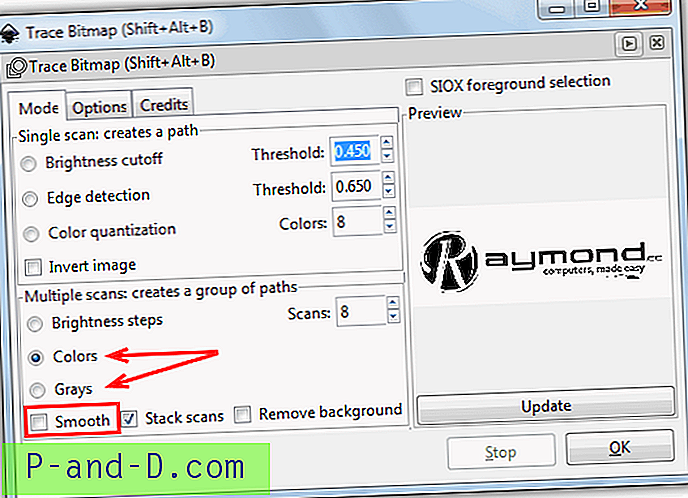
Tekan Shift + Alt + B untuk membuka jendela Trace Bitmap, lalu pilih Warna atau Abu-abu tergantung pada warna pada gambar Anda. Untick Smooth dan klik OK untuk mengkonversi, pastikan gambar di jendela utama dipilih atau tidak akan dikonversi. Hasilnya cukup bagus meskipun masih tidak sebagus Vector Magic.
Ada beberapa batasan saat mengkonversi dari gambar bitmap ke gambar vektor. Gambar vektor bekerja paling baik ketika ada tepi yang jelas dalam gambar dan tidak ada terlalu banyak warna. Hal-hal seperti logo, clipart dasar atau bahkan gambar kartun adalah hal-hal yang keluar dengan cukup baik. Bitmap seperti foto dan gambar tanpa tepi jernih atau dengan jumlah detail yang tinggi dan nuansa warna yang berbeda tidak berfungsi dengan baik, jika memang ada.
Kunjungi Magic Vector





